Savienojuma izveide ar bezvadu LAN, ievadot PIN kodu (WPS PIN koda režīms)
Ja bezvadu LAN maršrutētājs atbalsta WPS PIN koda režīmu, varat izveidot savienojumu, reģistrējot iekārtā ģenerēto PIN kodu bezvadu LAN maršrutētājam. PIN koda reģistrēšanai izmantojiet datoru.
Lai izveidotu savienojumu ar bezvadu LAN, nepieciešamas administratora privilēģijas.
|
Nepieciešamie sagatavošanās darbi
|
|
Piekļūstiet bezvadu LAN maršrutētājam no datora un iespējojiet WPS PIN koda reģistrāciju.
* Detalizētu informāciju par WPS PIN koda reģistrēšanu skatiet bezvadu LAN maršrutētāja rokasgrāmatā.
|
Skārienpaneļa modelis
1
Vadības panelī nospiediet [Bezvadu LAN iestat.] ekrānā [Sākums]. Ekrāns [Sākums]
Tiek parādīts ekrāns [Atlasīt tīklu].
Ja tiek parādīts pieteikšanās ekrāns, ievadiet sistēmas administratora ID un PIN un nospiediet [Pieteikties]. Sistēmas administratora ID un PIN
Ja tiek parādīts ziņojums [Vai iespējot bezvadu LAN?], nospiediet [Jā].
Ja tiek parādīts ziņojums [Nevar atrast piekļuves punktu.], nospiediet [Aizvērt].
2
Nospiediet [Citi savienojumi].
3
Nospiediet [WPS PIN koda režīms].
Tiek ģenerēts PIN kods.
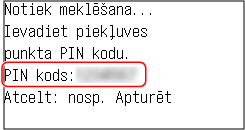
Pēc šī ekrāna parādīšanas 10 minūšu laikā jāreģistrē bezvadu LAN maršrutētāja WPS PIN kods.
4
Piekļūstiet bezvadu LAN maršrutētājam no datora un reģistrējiet maršrutētāja WPS PIN kodu.
Vadības panelī tiek parādīts ziņojums [Savienots.].
Ja ir izveidots iekārtas savienojums ar bezvadu LAN, ekrānā [Sākums] tiek parādīts simbols [ ].
].
Ja ir izveidots iekārtas savienojums ar bezvadu LAN, ekrānā [Sākums] tiek parādīts simbols [
 ].
].5
Gaidiet vairākas minūtes.
Pēc noklusējuma IP adrese tiek iestatīta automātiski.
Lai izmantotu noteiktu IP adresi, iestatiet to manuāli.
IPv4 adrešu iestatīšana
IPv6 adrešu iestatīšana
Lai izmantotu noteiktu IP adresi, iestatiet to manuāli.
IPv4 adrešu iestatīšana
IPv6 adrešu iestatīšana

|
Ja darbības laikā tiek parādīts kļūdas ziņojums un nevar izveidot savienojumuNospiediet [Aizvērt] un atkārtojiet procedūru, sākot ar 2. darbību.
|
5 līniju LCD modelis
|
Nepieciešamie sagatavošanās darbi
|
|
Piekļūstiet bezvadu LAN maršrutētājam no datora un iespējojiet WPS PIN koda reģistrāciju.
* Detalizētu informāciju par WPS PIN koda reģistrēšanu skatiet bezvadu LAN maršrutētāja rokasgrāmatā.
|
1
Vadības panelī izvēlieties [Bezvadu LAN iestat.] ekrānā [Sākums] un nospiediet  . Ekrāns [Sākums]
. Ekrāns [Sākums]
 . Ekrāns [Sākums]
. Ekrāns [Sākums]Tiek parādīts ekrāns [Atlasīt tīklu].
Ja tiek parādīts pieteikšanās ekrāns, ievadiet sistēmas administratora ID un PIN un pēc tam nospiediet [<Pierakstīties>] 
 . Sistēmas administratora ID un PIN
. Sistēmas administratora ID un PIN

 . Sistēmas administratora ID un PIN
. Sistēmas administratora ID un PINJa tiek parādīts ziņojums [Vai iespējot bezvadu LAN?], izvēlieties [Jā] un nospiediet  .
.
 .
.Ja tiek parādīts ziņojums [Nevar atrast piekļuves punktu.], nospiediet  .
.
 .
.2
Atlasiet [Citi savienojumi] un nospiediet  .
.
 .
.3
Atlasiet [WPS PIN koda režīms] un nospiediet  .
.
 .
.Tiek ģenerēts PIN kods.
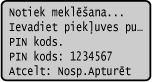
Pēc šī ekrāna parādīšanas 10 minūšu laikā jāreģistrē bezvadu LAN maršrutētāja WPS PIN kods.
4
Piekļūstiet bezvadu LAN maršrutētājam no datora un reģistrējiet maršrutētāja WPS PIN kodu.
5
Kad vadības panelī tiek parādīts teksts [Savienots.], nospiediet  .
.
 .
.Ja ir izveidots iekārtas savienojums ar bezvadu LAN, ekrānā [Sākums] tiek parādīts simbols [ ].
].
 ].
].6
Gaidiet vairākas minūtes.
Gaidiet vairākas minūtes. Pēc noklusējuma IP adrese tiek iestatīta automātiski.
Lai izmantotu noteiktu IP adresi, tā jāiestata manuāli.
IPv4 adrešu iestatīšana
IPv6 adrešu iestatīšana
Lai izmantotu noteiktu IP adresi, tā jāiestata manuāli.
IPv4 adrešu iestatīšana
IPv6 adrešu iestatīšana

|
Ja darbības laikā tiek parādīts kļūdas ziņojums un nevar izveidot savienojumuNospiediet
 un atkārtojiet procedūru, sākot ar 2. darbību. un atkārtojiet procedūru, sākot ar 2. darbību. |